发布时间:2025-03-13 14:22编辑:91下载站阅读:0次我要评论(0)
爱笔思画X是一款功能十分强大的绘图软件,该软件所提供的功能非常的齐全,并且还可以新建文字图层、抠图图层等,让用户可以在新建的图层中完成自己的创作,如果用户创建的图层比较多,那么行高太小就会导致图层看起来比较密集,如果想要让图层看起来比较清爽、美观,那么用户可以调整一下图层行高,直接将该软件的设置窗口打开,找到图层行高功能即可调节,可以调整固定式的图层行高,也可以调整悬浮中的图层行高,此外用户还可以设置图层窗口缩略图等内容,快来看看下方的教程吧。
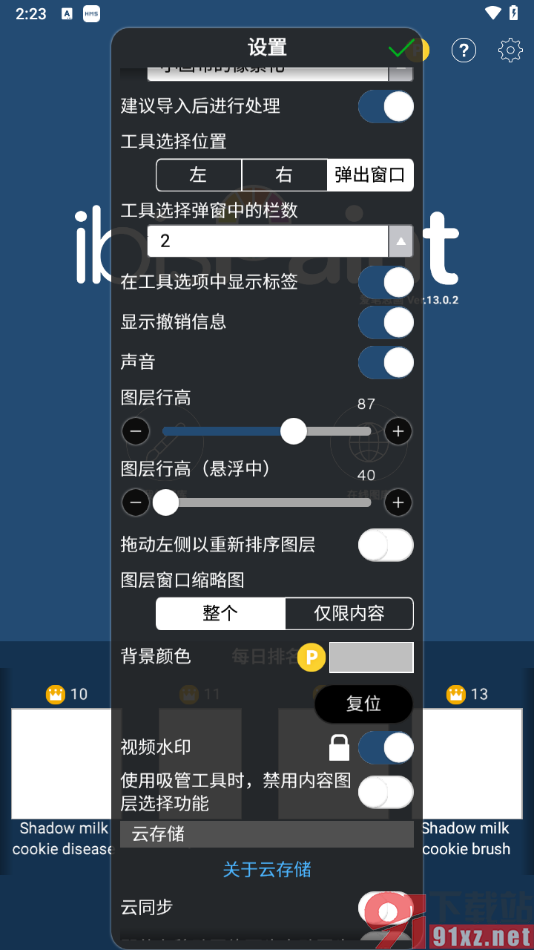
1.直接进入到爱笔思画X这款软件中,在页面上方的位置找到齿轮状的图标按钮,将其点击打开即可。
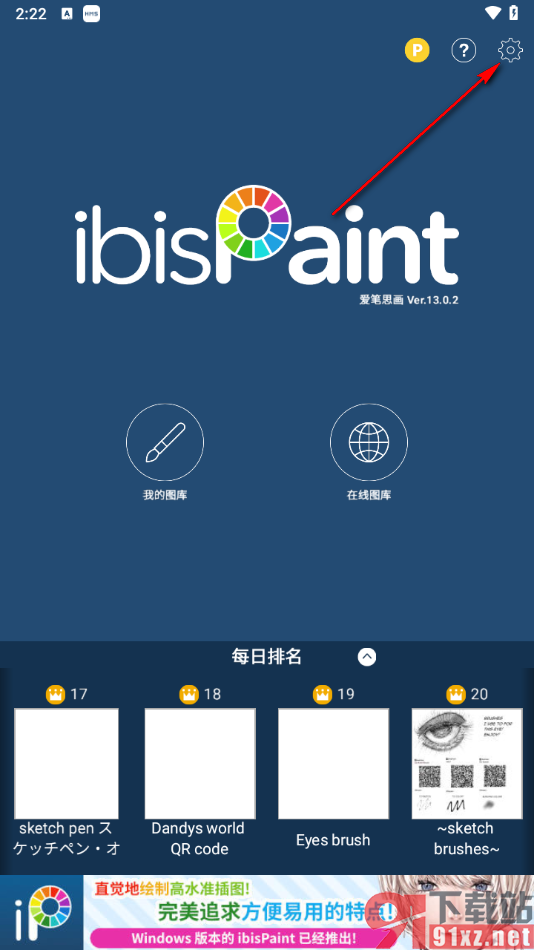
2.接着我们就可以在打开的页面上查看到显示出来的内容,滚动页面找到【图层行高】选项即可调整。
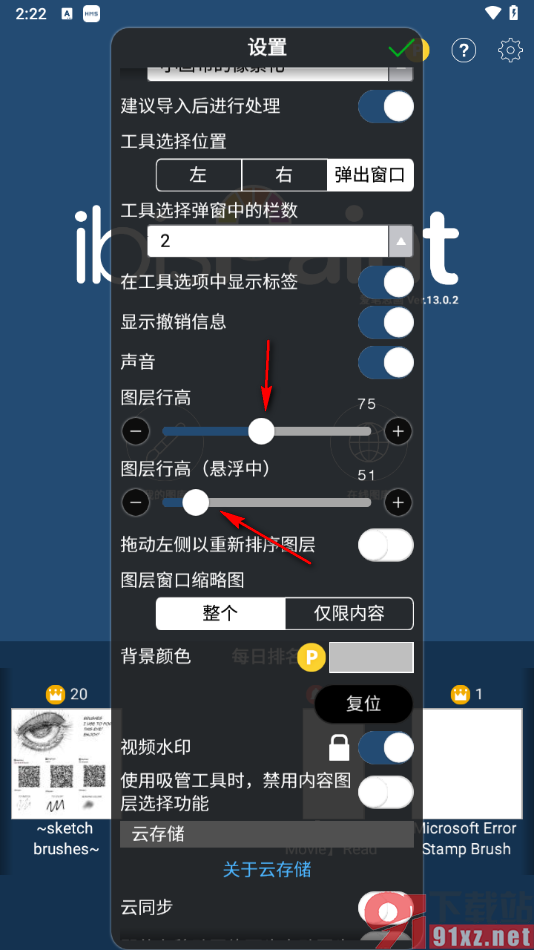
3.在调整图层行高时会显示出预览效果,你可以将行高调小或者调大显示,如图所示。
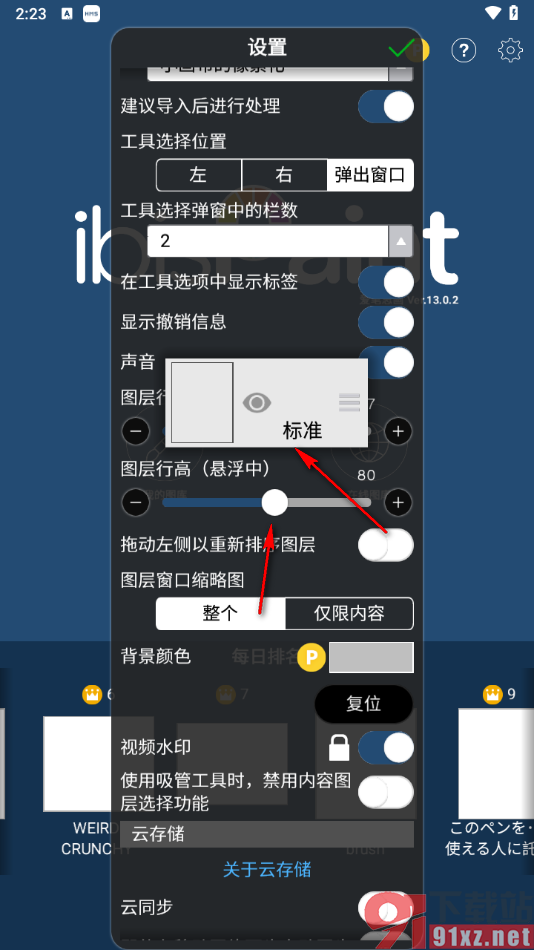
4.完成图层行高的设置之后,不要忘记点击上方的绿色√符号保存相关设置,如图所示。
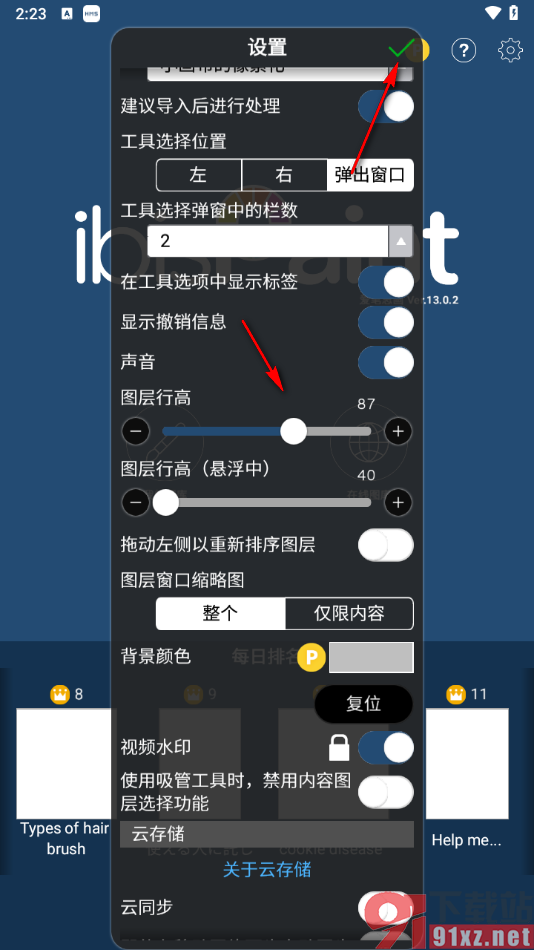
一些小伙伴平时在爱笔思画X中绘制内容时,由于新建的图层比较多,导致页面看起来非常的密集,一点都不美观,对此用户可以参考上述的教程方法将图层行高更改设置即可,在设置窗口中可以修改的内容有很多,自定义选择设置就好了,具体的教程方法用户可以来操作试试,十分的简单。